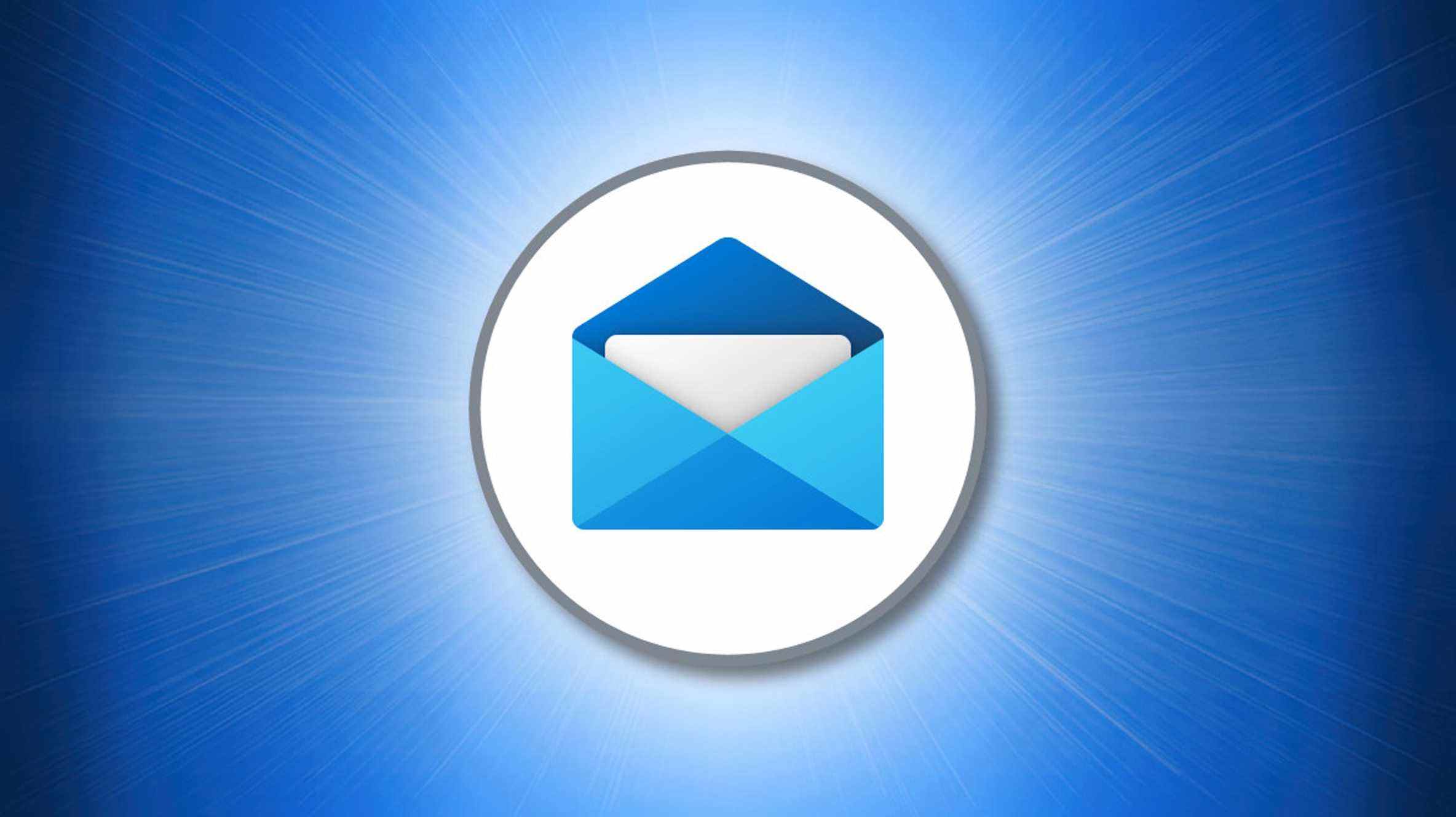Comme tous les autres fichiers, il est possible d’envoyer des vidéos par e-mail et vous pouvez le faire avec n’importe quel fournisseur de messagerie. Il existe deux façons de le faire, et votre choix dépend de la taille du fichier de la vidéo. Nous allons jeter un coup d’oeil.
EN RELATION: Qu’est-ce que le stockage en nuage et pourquoi devriez-vous l’utiliser ?
Façons d’envoyer une vidéo par e-mail
La plupart des fournisseurs de messagerie limitent la taille des fichiers que vous pouvez joindre à vos e-mails. Par exemple, dans Gmail, vous ne pouvez joindre que des fichiers d’une taille maximale de 25 Mo. Dans Outlook, la limite des pièces jointes est de 20 Mo.
Cela signifie que si la taille du fichier de votre vidéo est dans la limite de fichier autorisée, vous pouvez joindre votre vidéo directement à votre e-mail. Il sera envoyé comme une pièce jointe normale.
Cependant, si la taille du fichier de votre vidéo dépasse la limite maximale, vous ne pouvez pas joindre votre vidéo à vos e-mails. Dans ce cas, utilisez un fournisseur de stockage cloud et téléchargez-y votre vidéo. Ajoutez ensuite le lien de votre vidéo dans votre e-mail afin que le destinataire puisse voir et télécharger la vidéo. Nous expliquerons comment procéder dans les sections ci-dessous.
Envoyer une vidéo par e-mail avec Gmail
Pour utiliser Gmail pour envoyer votre vidéo, ouvrez d’abord un navigateur Web sur votre bureau et lancez le site Gmail.
Noter: Dans les instructions suivantes, nous utiliserons la version de bureau de Gmail. Le processus pour l’application mobile est pratiquement le même, alors suivez-le sur mobile si vous le souhaitez.
Connectez-vous à votre compte sur le site ou créez un nouveau compte Gmail gratuit si vous n’en avez pas déjà un.
EN RELATION: Comment créer un compte Gmail
Une fois connecté, dans le coin supérieur gauche de Gmail, cliquez sur « Composer » pour composer un nouvel e-mail. Vous joindrez votre vidéo à cet e-mail.

Si la taille du fichier de votre vidéo est de 25 Mo ou moins, en bas de la fenêtre « Nouveau message », cliquez sur « Joindre des fichiers » (une icône de trombone) et recherchez votre vidéo dans la boîte de dialogue qui s’ouvre.

Si la taille du fichier de votre vidéo est supérieure à 25 Mo, cliquez sur « Insérer des fichiers à l’aide de Drive » en bas de la fenêtre « Nouveau message ». Nous allons sélectionner cette option.

Dans la fenêtre qui s’ouvre, cliquez sur l’onglet « Télécharger ».

Dans l’onglet « Télécharger », pour ajouter une vidéo depuis votre ordinateur, cliquez sur le bouton « Sélectionner des fichiers depuis votre appareil ».

Dans la fenêtre « ouvrir », sélectionnez le fichier vidéo que vous souhaitez envoyer par e-mail.

Votre vidéo sélectionnée sera répertoriée dans l’onglet « Télécharger ». Pour commencer à télécharger la vidéo, cliquez sur « Télécharger » en bas de l’onglet.

Gmail téléchargera la vidéo sélectionnée sur Google Drive, vous ramènera à la fenêtre « Nouveau message » et joindra automatiquement le lien de la vidéo dans votre e-mail.
Remplissez le reste des champs de votre e-mail et cliquez sur « Envoyer » pour envoyer votre e-mail avec le lien de votre vidéo.

Votre destinataire peut cliquer sur le lien vidéo dans l’e-mail pour accéder à votre vidéo sur Google Drive. Et c’est tout.
EN RELATION: Comment taper des e-mails plus rapidement dans Gmail
Envoyer une vidéo par e-mail avec Outlook
Pour utiliser Outlook pour envoyer votre vidéo par e-mail à quelqu’un, lancez un navigateur Web sur votre ordinateur et accédez au site Outlook, ou ouvrez l’application Outlook. Connectez-vous à votre compte Outlook.
Une fois connecté, dans le coin supérieur gauche d’Outlook, cliquez sur « Nouveau message » pour composer un nouvel e-mail.

Si la taille du fichier de votre vidéo est inférieure à 20 Mo, joignez votre vidéo directement à votre e-mail en cliquant sur Joindre > Parcourir cet ordinateur.

Pour modifier le dossier dans lequel votre vidéo est téléchargée sur OneDrive, puis dans l’invite « Télécharger vers », cliquez sur « Modifier l’emplacement ». Ensuite, commencez à télécharger votre fichier vidéo en cliquant sur « Télécharger ».

Outlook téléchargera votre vidéo sur OneDrive et ajoutera son lien à votre e-mail actuel. Remplissez maintenant le reste des champs de l’e-mail et cliquez sur « Envoyer » en haut pour envoyer votre e-mail.

Une fois que vos destinataires auront reçu l’e-mail, il leur suffira de cliquer sur le lien contenu dans l’e-mail pour regarder votre vidéo. Et vous êtes prêt.
Autres options pour partager une vidéo par e-mail
Si votre vidéo n’est que légèrement plus grande que la limite maximale autorisée par votre fournisseur de messagerie, essayez de compresser votre vidéo (vous pouvez essayer de compresser le fichier) et voyez si cela ramène la taille sous la limite autorisée.
Une autre option consiste à télécharger votre vidéo sur YouTube, à définir la vidéo sur « Non répertoriée » afin que seules les personnes choisies puissent la regarder, puis à partager le lien de la vidéo avec vos contacts par e-mail. Ce n’est pas très différent des options Google Drive et OneDrive dont nous avons discuté ci-dessus.
Et c’est ainsi que vous pouvez partager vos vidéos avec des personnes par e-mail. Bon partage !
Si vous devez souvent envoyer des fichiers volumineux par e-mail, consultez notre guide dédié pour connaître les options dont vous disposez.
EN RELATION: Comment envoyer des fichiers volumineux par e-mail